Modèles de diapositives Google gratuits

Google Slides est le meilleur endroit pour trouver des modèles gratuits pour formater et créer des présentations. Gratuit pour les utilisateurs de Gmail et d'une partie de G-Suite, vous pouvez sélectionner
Comment changer l'adresse IP dans Windows 10 : L' adresse IP est l'étiquette numérique unique que chaque appareil possède sur un réseau informatique particulier. Cette adresse est utilisée pour envoyer et recevoir des messages entre les appareils sur un réseau.
L'adresse IP dynamique est fournie par le serveur DHCP (votre routeur). L'adresse IP dynamique d'un appareil change à chaque fois qu'il se connecte au réseau. L'adresse IP statique, en revanche, est fournie par votre FAI et reste la même jusqu'à ce qu'elle soit modifiée manuellement par le FAI ou l'administrateur. Avoir des adresses IP dynamiques réduit le risque d'être piraté que d'avoir des adresses IP statiques.
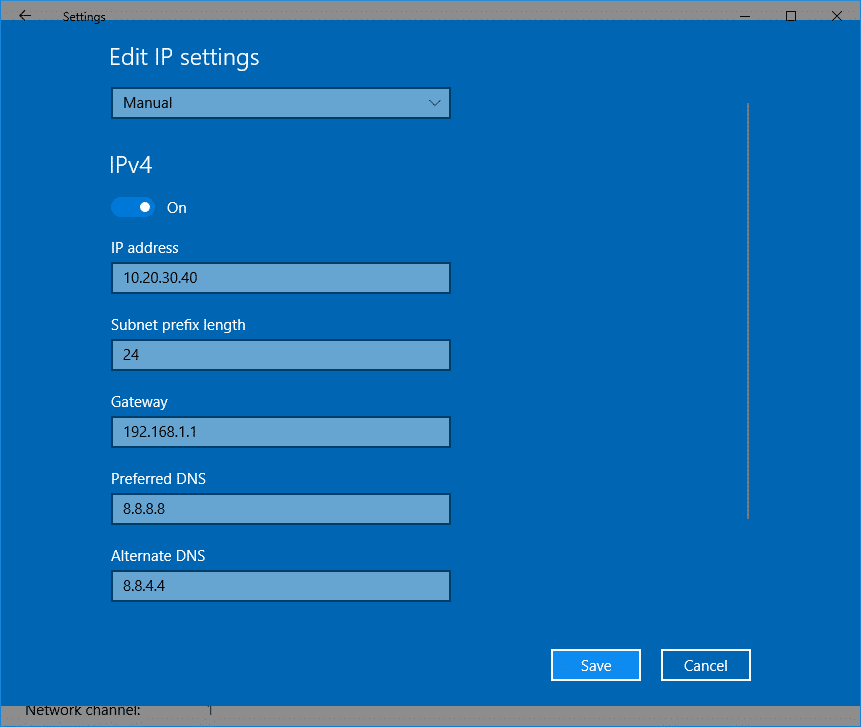
Sur un réseau local, vous souhaiterez peut-être avoir un partage de ressources ou une redirection de port. Maintenant, les deux nécessitent une adresse IP statique pour fonctionner. Cependant, l' adresse IP attribuée par votre routeur est de nature dynamique et changera à chaque redémarrage de l'appareil. Dans une telle situation, vous devrez configurer manuellement une adresse IP statique pour vos appareils. Il y a plusieurs façons de le faire. Vérifions-les.
Contenu
Comment changer l'adresse IP dans Windows 10
Assurez-vous de créer un point de restauration au cas où quelque chose se passerait mal.
Méthode 1 : UTILISER LE PANNEAU DE COMMANDE POUR CHANGER L'ADRESSE IP
1.Utilisez le champ de recherche à côté de l'icône Windows dans la barre des tâches et recherchez le panneau de configuration.

2.Ouvrez le panneau de configuration.
3.Cliquez sur ' Réseau et Internet ' puis sur ' Centre Réseau et partage '.

4.Cliquez sur « Modifier les paramètres de l'adaptateur » sur le côté gauche de la fenêtre.

5.Les fenêtres de connexion réseau s'ouvriront.
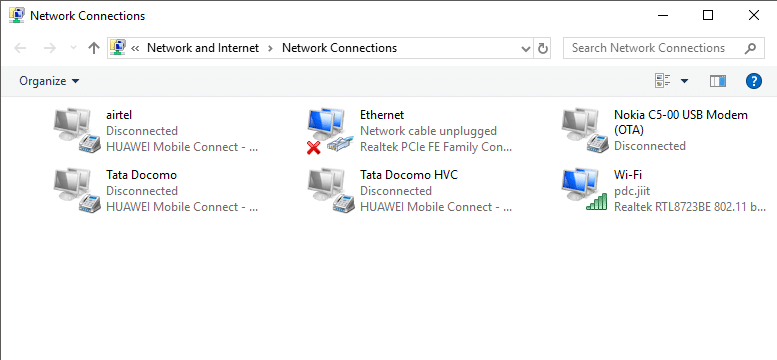
6.Cliquez avec le bouton droit sur la carte réseau appropriée et cliquez sur Propriétés.

7.Dans l'onglet Réseau, sélectionnez ' Internet Protocol Version 4 (TCP/IPv4) '.
8.Cliquez sur Propriétés .

9.Dans la fenêtre Propriétés IPv4, sélectionnez le bouton radio ' Utiliser l'adresse IP suivante '.
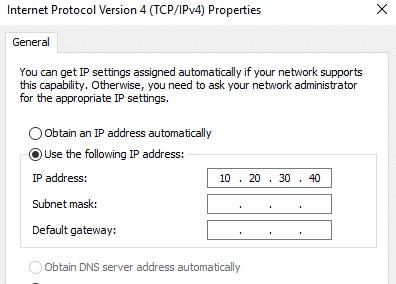
10.Entrez l'adresse IP que vous souhaitez utiliser.
11.Saisissez le masque de sous-réseau. Pour un réseau local que vous utilisez chez vous, le masque de sous-réseau serait 255.255.255.0.
12.Dans la passerelle par défaut, saisissez l'adresse IP de votre routeur.
13.Dans le serveur DNS préféré, entrez l'adresse IP du serveur qui fournit les résolutions DNS. Il s'agit généralement de l'adresse IP de votre routeur.
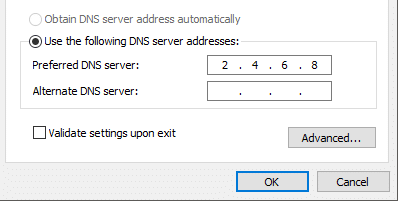
14.Vous pouvez également ajouter un autre serveur DNS auquel vous connecter au cas où votre appareil ne pourrait pas atteindre le serveur DNS préféré.
15.Cliquez sur OK pour appliquer vos paramètres.
16.Fermez la fenêtre.
17.Essayez de naviguer sur un site Web pour voir si cela fonctionne.
C'est ainsi que vous pouvez facilement changer l'adresse IP dans Windows 10, mais si cette méthode ne fonctionne pas pour vous, assurez-vous d'essayer la suivante.
Méthode 2 : UTILISER L'INVITE DE COMMANDE POUR CHANGER L'ADRESSE IP
1.Appuyez sur la touche Windows + X, puis sélectionnez Invite de commandes (Admin) .

2.Pour voir vos configurations actuelles, tapez ipconfig /all et appuyez sur Entrée.
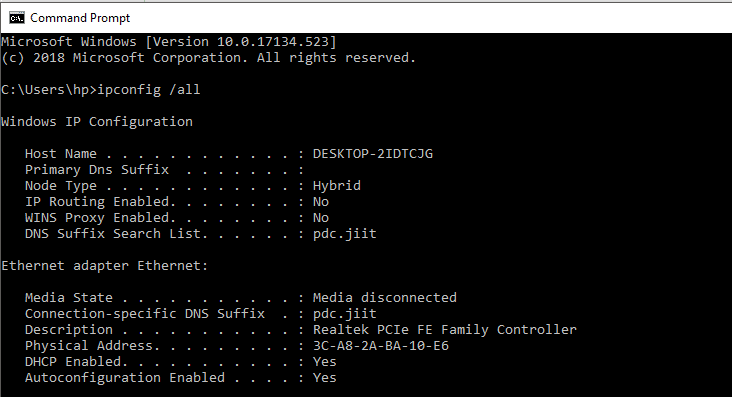
3.Vous pourrez voir les détails des configurations de votre adaptateur réseau.
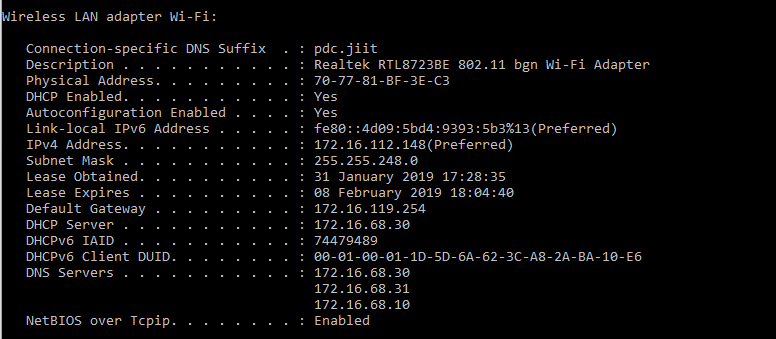
4.Maintenant, tapez :
netsh interface ip set address name = " yourNetworkAdapter " statique 10.20.30.40 255.255.255.0 2.4.6.8
Remarque : ces trois adresses étant l'adresse IP statique de votre appareil que vous souhaitez attribuer, le masque de sous-réseau et l'adresse de fuite par défaut, respectivement.

5.Appuyez sur Entrée et cela attribuera une adresse IP statique à votre appareil.
6.Pour définir l'adresse de votre serveur DNS, tapez la commande suivante et appuyez sur Entrée :
netsh interface ip set dns name = " yourNetworkAdapter " statique 10.20.30.1
Remarque : la dernière adresse étant celle de votre serveur DNS.
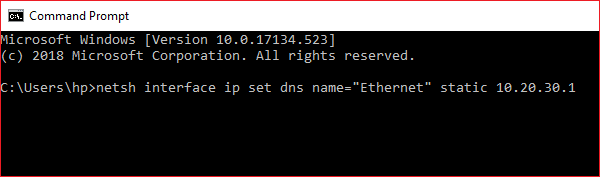
7.Pour ajouter une autre adresse DNS, saisissez
netsh interface ip add dns name = " alternateServer " 8.8.8.8 index = 2
Remarque : cette adresse sera l'adresse du serveur DNS alternatif.

8. Essayez de naviguer sur un site Web pour voir si cela fonctionne.
Méthode 3 : UTILISER POWERSHELL POUR CHANGER L'ADRESSE IP
1.Appuyez sur la touche Windows + S pour afficher la recherche, puis tapez PowerShell.
2.Cliquez avec le bouton droit sur le raccourci Windows PowerShell et sélectionnez « Exécuter en tant qu'administrateur ».

3.Pour voir vos configurations IP actuelles, tapez Get-NetIPConfiguration et appuyez sur Entrée.
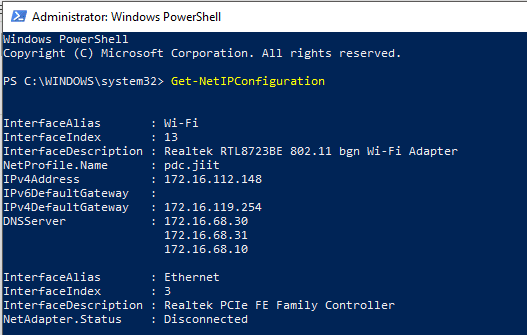
4.Notez les détails suivants :
InterfaceIndex IPv4Address IPv4DefaultGateway DNSServer
5.Pour définir une adresse IP statique, exécutez la commande :
New-NetIPAddress -InterfaceIndex 13 -IPAddress 10.20.30.40 –PrefixLength 24 -DefaultGateway 2.4.6.8
Remarque : ici, remplacez le numéro InterfaceIndex et DefaultGateway par ceux que vous avez notés dans les étapes précédentes et IPAddress par celui que vous souhaitez attribuer. Pour le masque de sous-réseau 255.255.255.0, PrefixLength est 24, vous pouvez le remplacer si vous le souhaitez par le numéro de bit correct pour le masque de sous-réseau.
6.Pour définir l'adresse du serveur DNS, exécutez la commande :
Set-DnsClientServerAddress -InterfaceIndex 3 -ServerAddresses 10.11.12.13
Ou, si vous souhaitez ajouter une autre adresse DNS alternative, utilisez la commande :
Set-DnsClientServerAddress -InterfaceIndex 3 –ServerAddresses 10.11.12.13, 8.8.8.8
Remarque : utilisez les adresses de serveur InterfaceIndex et DNS appropriées.
7.C'est ainsi que vous pouvez facilement changer l'adresse IP dans Windows 10, mais si cette méthode ne fonctionne pas pour vous, assurez-vous d'essayer la suivante.
Méthode 4: MODIFIER L'ADRESSE IP DANS LES PARAMÈTRES DE WINDOWS 10
Remarque : cette méthode ne fonctionne que pour les adaptateurs sans fil.
1.Appuyez sur la touche Windows + I pour ouvrir les paramètres, puis cliquez sur « Réseau et Internet ».

2.Cliquez sur Wi-Fi dans le volet de gauche et sélectionnez la connexion requise.

3.Faites défiler vers le bas et cliquez sur le bouton Modifier sous Paramètres IP .

4.Sélectionnez « Manuel » dans le menu déroulant et activez le commutateur IPv4.

5.Définissez l'adresse IP, la longueur du préfixe de sous-réseau (24 pour le masque de sous-réseau 255.255.255.0), la passerelle, le DNS préféré, le DNS alternatif et cliquez sur le bouton Enregistrer.
En utilisant ces méthodes, vous pouvez facilement définir une adresse IP statique pour votre ordinateur.
Conseillé:
J'espère que les étapes ci-dessus ont pu vous aider à changer l'adresse IP dans Windows 10, mais si vous avez encore des questions concernant ce guide, n'hésitez pas à les poser dans la section des commentaires.
Google Slides est le meilleur endroit pour trouver des modèles gratuits pour formater et créer des présentations. Gratuit pour les utilisateurs de Gmail et d'une partie de G-Suite, vous pouvez sélectionner
Si vous êtes un fervent TikToker et que vous publiez fréquemment pour maintenir l'engagement de votre audience, vous utilisez probablement la section Brouillons (ou la section Créateur).
Un rapide coup d'œil à la carte Tears of the Kingdom peut vous faire croire qu'elle utilise la même carte que son prédécesseur, Breath of the Wild. Mais, pourtant
Vous vous souvenez de 1992 ? Vous vous souvenez de la sœur de Shakespear en tête des charts avec Stay ? Rappelez-vous que le Danemark a surpris tout le monde en remportant le Championnat d'Europe de football
Facebook Marketplace a connu une croissance exponentielle car il capitalise sur les interactions déjà existantes sur Facebook. De plus, c'est gratuit et propose de nouvelles et
Viber propose une large gamme d'autocollants pour son service de messagerie, des animaux mignons aux baisers animés, en passant par des personnages de dessins animés pour améliorer votre conversation
Si vous recherchez un excellent localisateur GPS de famille, vous pourriez être indécis entre Life360 ou Family360. Les deux sont des applications de suivi familial bien connues avec un
Il existe des dizaines de biomes différents dans Minecraft. Chacun a ses propres types de blocs, conditions et fonctionnalités. Le biome de la jungle n'est que l'un des
Bien que vous puissiez éditer vos vidéos en ligne à l'aide du site Web de CapCut, le téléchargement de l'application sur votre appareil facilite la création de contenu sans utiliser de logiciel.
Si vous avez terminé votre travail et souhaitez vous détendre, regarder un film est souvent la solution. Mais que faire si tu es trop fatigué pour aller au cinéma et qu'il n'y a rien de bon
L'ajout de musique crée de la personnalité et améliore la qualité de vos flux OBS, offrant ainsi une expérience plus agréable aux téléspectateurs. Et avoir de la musique dans
L’art numérique est devenu ces dernières années un sujet brûlant pour tous ceux qui cherchent à tirer profit des jetons non fongibles (NFT). Vous pouvez participer à cet or numérique
CapCut est une application qui vous permet de jouer et de créer certaines des vidéos les plus fascinantes pour TikTok. L'une des tendances associées à CapCut est l'âge
Lorsque vous regardez un film comportant des sous-titres, vous pouvez l'ouvrir avec VLC. S'il synchronise correctement les sous-titres, vous pouvez les visualiser et entendre la piste audio
Pour diverses raisons, Instagram peut verrouiller temporairement votre compte pour protéger les utilisateurs et la plateforme et encourager la meilleure expérience. Si vous avez reçu le
Si vous ne parvenez pas à envoyer un message à un ami dans Roblox, il se peut qu'il vous ait bloqué pour une raison quelconque. Mais comment fonctionne précisément cette fonction et existe-t-il d'autres moyens de
Si vous recherchez les meilleures polices à utiliser sur vos appareils MIUI, Xiaomi vous facilite la tâche. Tout ce que vous avez à faire est de télécharger la police souhaitée, de la sauvegarder
Il y a tellement de choses que vous pouvez faire sur Telegram, comme utiliser des autocollants ou rejoindre l'une des meilleures chaînes Telegram. Pour étendre davantage ses fonctionnalités,
Supprimer des messages sur n'importe quelle plateforme est parfois nécessaire pour libérer de l'espace, se réinventer ou éliminer des années de désordre. La discorde n’est pas différente ; quelques
Lorsque vous créez un compte WhatsApp pour la première fois, vous vous inscrivez en utilisant votre numéro de téléphone existant, ce qui vous permet d'accéder à la liste de contacts de votre téléphone. Cependant, non


















